Редактировать фото онлайн с эффектами: FOTOSTARS — Фоторедактор онлайн | Лучший Фотошоп
Бесплатный редактор фотографий с эффектами — Perfect Effects
| Статью загрузил: itsfox | Категория: Программы | Комментарии: 0 | Читали: 151 раз
В рамках описания различных простых и бесплатных программ для того, чтобы «сделать из фотографий красиво», опишу очередную из них — Perfect Effects 8.
Большинству обычных пользователей не требуется полноценный графический редактор с кривыми, уровнями, поддержкой слоев и различных алгоритмов их смешивания (хотя у каждого второго есть Photoshop), а потому использование более простого инструмента или какого-либо «онлайн фотошопа» вполне может быть оправдано.
Бесплатная программа Perfect Effects позволяет применять к фотографиям эффекты и любые их сочетания (слои эффектов), а также использовать эти эффекты в продуктах Adobe Photoshop, Elements, Lightroom и других. Заранее отмечу, что этот редактор фото не на русском языке, так что если этот пункт для вас важен, стоит поискать другой вариант.
Загрузка, установка и запуск Perfect Effects 8
Примечание: если вы не знакомы с форматом файлов psd, то рекомендую после скачивания программы не покидать сразу эту страницу, а прочитать сначала параграф, касающийся вариантов работы программы с фотографиями.
Для того, чтобы скачать Perfect Effects, зайдите на официальную страницу http://www.ononesoftware.com/products/effects8free/ и нажмите кнопку Download. Установка происходит путем нажатия кнопки «Далее» и соглашения со всем, что предлагают: каких-либо дополнительных ненужных программ не устанавливается. Если на вашем компьютере имеется фотошоп или другие продукты Adobe, будет предложено установить плагины Perfect Effects.
Запустив программу, нажмите «Open» и укажите путь к фотографии, либо просто перетащите ее на окно Perfect Frame. А теперь один важный момент, из-за которого у начинающего пользователя могут возникнуть проблемы с использованием отредактированных фото с эффектами.
После открытия графического файла, откроется окно, в котором будут предложены два варианта работы с ним:
- Edit a Copy — редактировать копию, будет создана копия оригинальной фотографии для ее редактирования.
 Для копии будут использоваться опции, указанные внизу окна.
Для копии будут использоваться опции, указанные внизу окна. - Edit Original — редактировать оригинал. В данном случае, все сделанные изменения сохраняются в тот самый файл, который вы редактируете.
Разумеется, первый способ предпочтительнее, но тут следует учесть следующий момент: по умолчанию, в качестве формата файла указан Photoshop — это файлы PSD с поддержкой слоев. То есть, после того, как вы примените нужные эффекты и вам понравится результат, при данном выборе сохранить вы сможете только в этот формат. Данный формат хорош для последующего редактирования фото, но совсем не подходит для того, чтобы опубликовать результат В контакте или отправить товарищу по электронной почте, так как без наличия программ, работающих с этим форматом, открыть файл он не сможет. Вывод: если вы не уверены в том, что знаете, что такое файл PSD, а фотография с эффектами вам нужна, чтобы поделиться ею с кем-то, выберите лучше JPEG в поле File Format.
После этого, откроется главное окно программы с выбранной фотографией по центру, широким выбором эффектов в левой части и инструментами для тонкой настройки каждого из этих эффектов — в правой.
Как редактировать фото или применять эффекты в Perfect Effects
Прежде всего, следует сказать, что Perfect Frame не является полноценным графическим редактором, а служит лишь для применения эффектов, причем весьма продвинутого.
Все эффекты вы обнаружите в меню справа, а при выборе любого из них будет открываться предварительный просмотр того, что получится при его применении. Обратите внимание также на кнопку с маленькой стрелкой и квадратиками, нажав ее вы перейдете к браузеру всех имеющихся эффектов, которые можно применить к фотографии.
Вы можете не ограничиваться одним единственным эффектом или стандартными настройками. В правой панели вы найдете слои эффектов (нажмите иконку с плюсом, чтобы добавить новый), а также целый ряд настроек, среди которых тип смешивания, степень воздействия эффекта на тени, яркие места фото и цвета кожи и ряд других. Также вы можете воспользоваться маской, чтобы не применять фильтр к тем или иным частям изображения (используйте кисть, иконка которой расположена в левом верхнем углу от фотографии).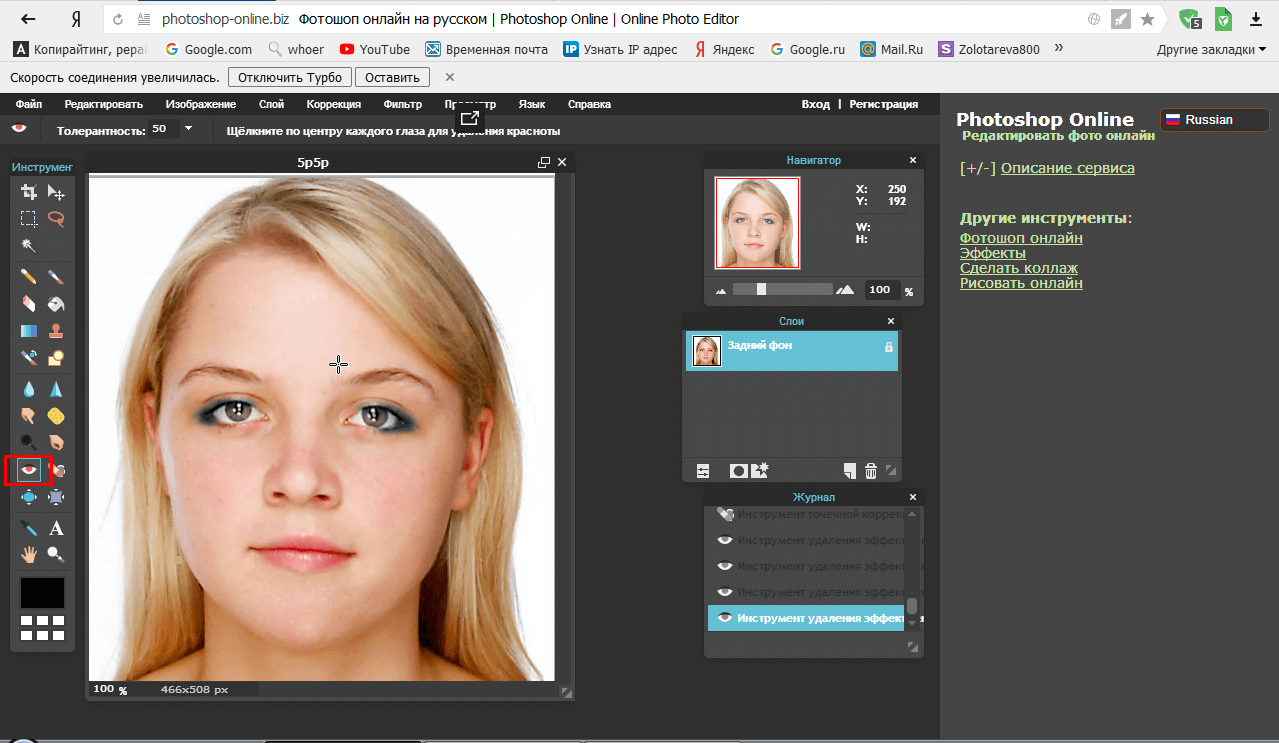

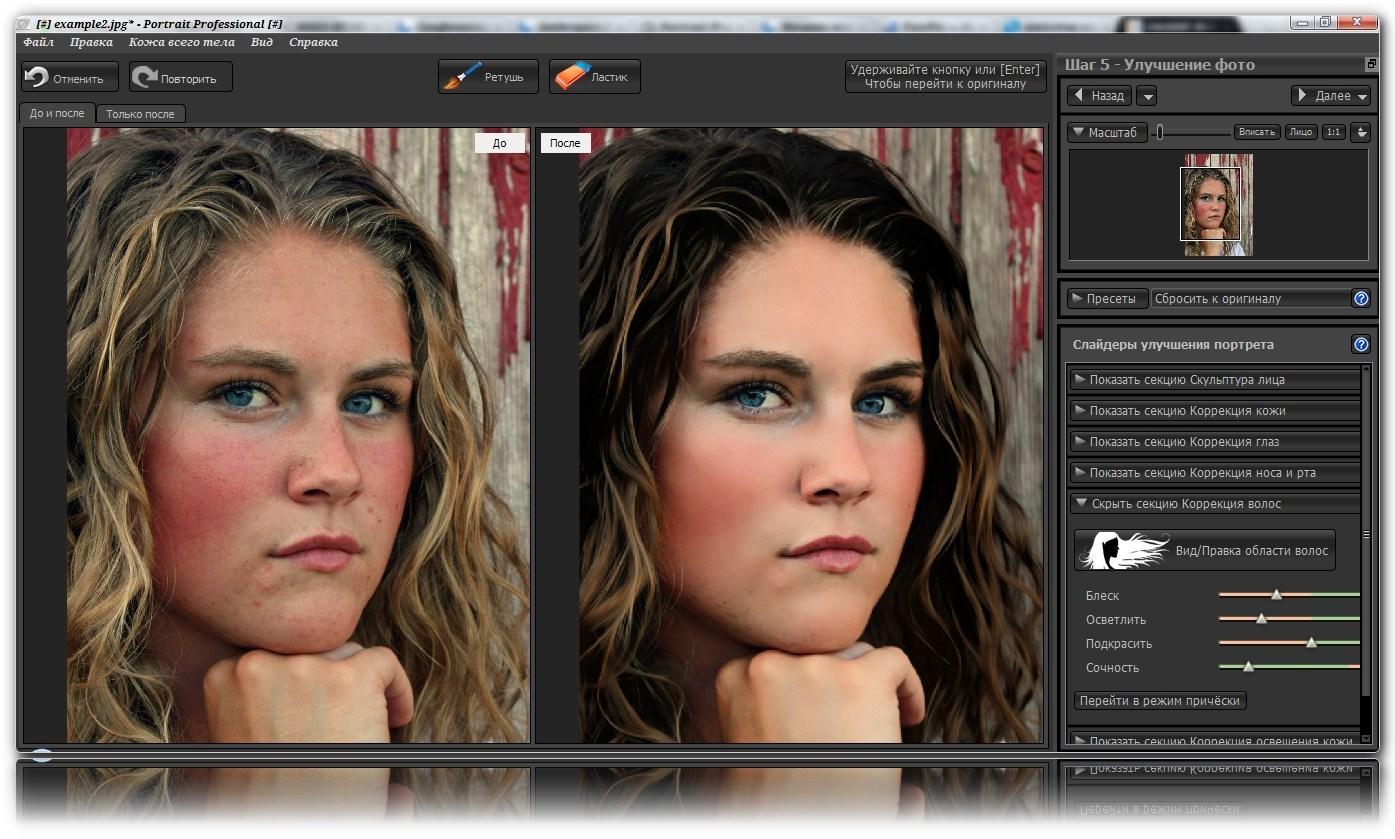 Для копии будут использоваться опции, указанные внизу окна.
Для копии будут использоваться опции, указанные внизу окна.